インターン生がやったことない経理業務をDX化に向けた第一歩を作った話
こんにちは!Capyインターン生の中村拓馬です!
バックオフィスにツールを入れてみたときの、効率化ポイントをまとめてみました!
前提として、自分はバックオフィス業務に携わった経験がないのでバックオフィスチームにヒアリングして、業務フローの可視化を行いました。
カラフルでごちゃごちゃしてますね。。
導入したツールごとに書いていきます!
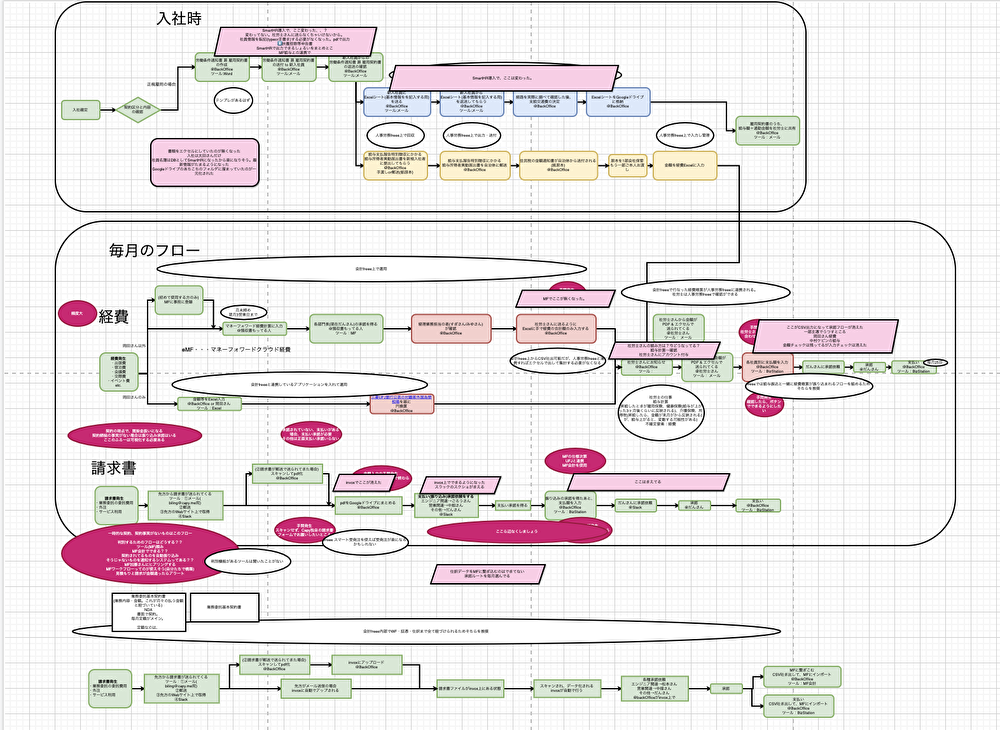
SmartHR
SmartHRの導入で大きく変わったのが、
雇用者とバックオフィスとの間で書類のやりとりがなくなった
分散して管理していた社員の基本情報を一元化できた
です。
✅図でわかる効率化ポイント
かつては入社する人とバックオフィスの人たちの間で、Excelファイルのやりとりをしてその情報をGoogleドライブ上にフォルダを作って保管していました。

従来だと、
①基本情報を記入するためのExcelを送る作業(Excelを入社する方に向けて用意する作業も含める)
②記入してもらったら内容を確認する作業
③ExcelファイルをGoogleドライブに格納する作業
が発生してました。
SmartHRが導入されると、、
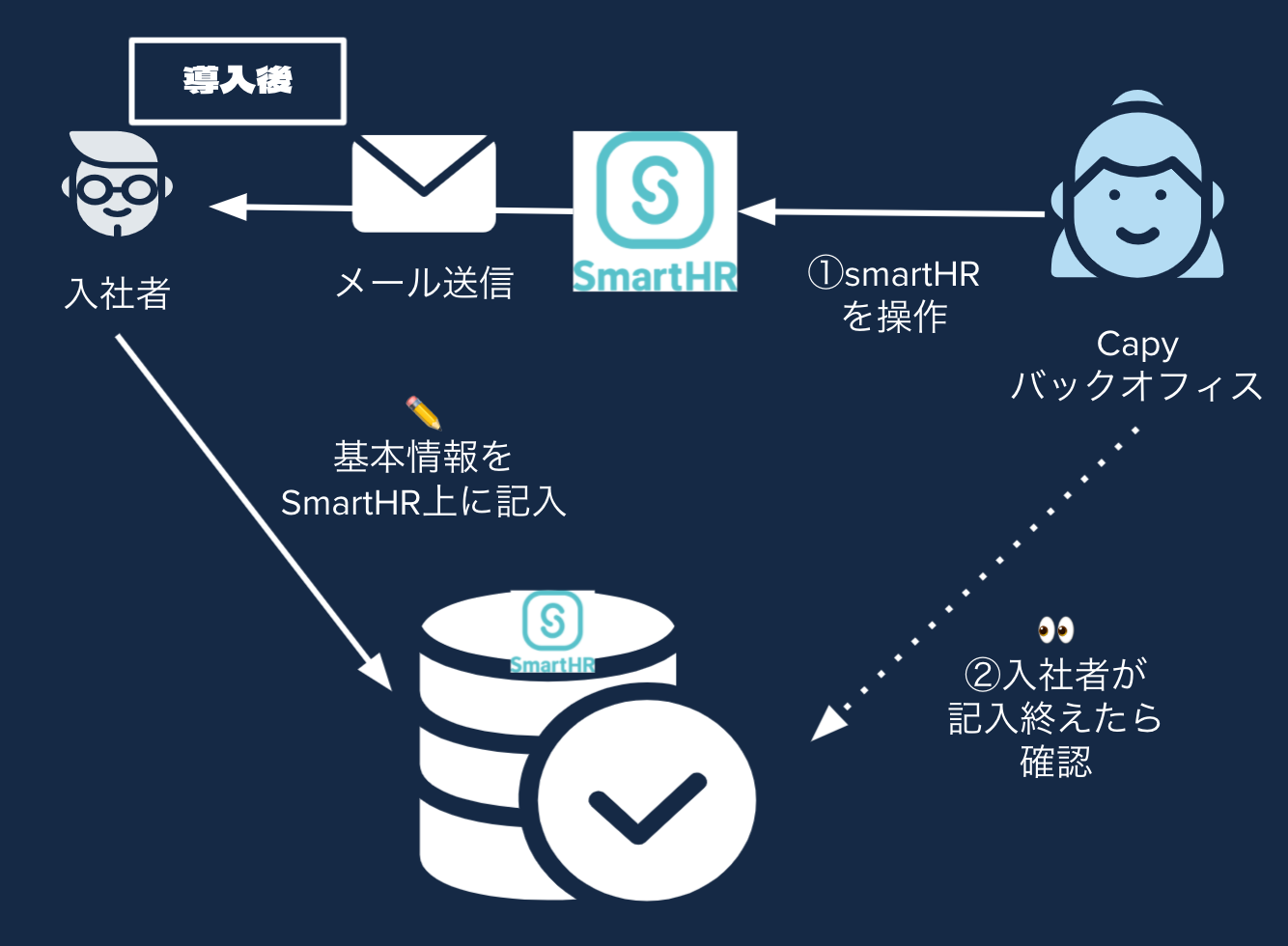
バックオフィスが行う作業は
①SmartHRを操作して、入社者にメールを送信する作業
のみになりました!
また、データがGoogleドライブでフォルダ分けされて分散されていた情報がSmartHRのUIにより見やすくなると言ったメリットもあったそうです!
実際Capyに入社してくる頻度は一ヶ月に1回あるかないかの頻度なので、入社フローをあえてツール導入しても効率化しても効果は薄いのですが、
SmartHRは利用人数30人以下なら利用料金が無料なのです!
無料なので入れてみたというのが大きいですね。
マネーフォワードクラウド給与(MF給与)
MF給与で大きく変わったのが、以下2つです。
社労士さんによる給与確定のフローがなくなった
ネットバンキングに金額打ち込んだ後の確認フローがなくなった
✅図でわかる効率化ポイント
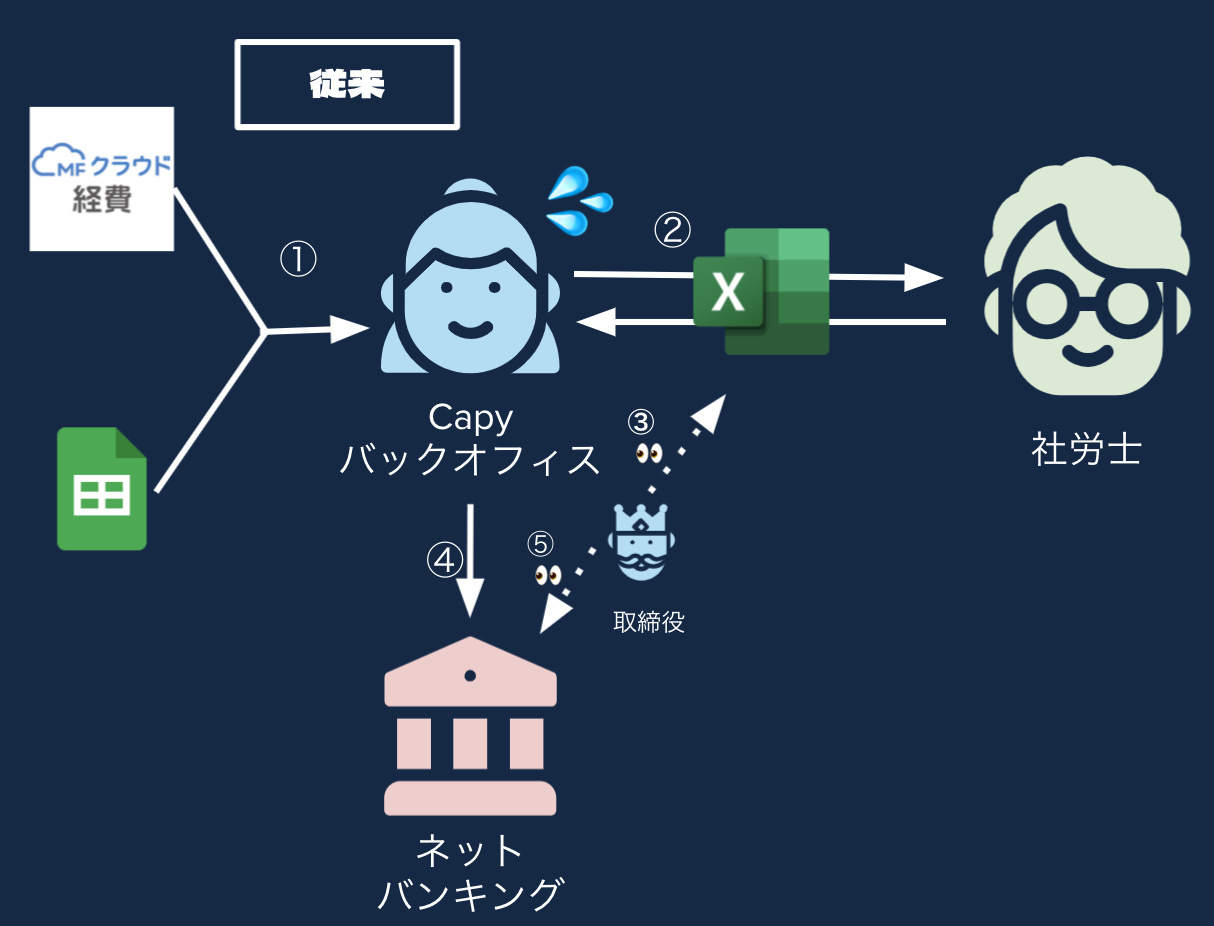
①各社員の経費(MFクラウド経費は既に使用)と給与情報(雇用契約を参照するので、Googleスプレッドシート)の値を全社員分Excelシートにまとめる。このExcelファイルは社労士の方に提出するために作成する。
②支払い金額が確定したら、社労士の方からExcelファイルが返送されてくる。
③取締役が支払額を確認。
④バックオフィスがネットバンキングに金額を手打ち。
⑤バックオフィスの手打ち入力にミスがないか、再度取締役が確認。その後支払い。
社労士の方に給与情報を送るためにExcelファイルを作成
MF経費と、各社員の雇用契約上に記載されている給与情報を参照して、Excelファイルを毎月作成していました。これを社労士の方にお渡しして、給与確定をしていただいてました。
この給与確定の部分をツールに計算させて、社労士の方にはチェックに入ってもらう(下図の②)だけにすることにしました。各メンバーの雇用契約上の給与情報はMF給与に初期設定の段階で入力しました。
社労士の方の負担が減り、社労士との契約料の見直しもできました。
取締役が支払額を確認
Capyでは各メンバーの責任領域を明確にすることで、各々が優先順位を意識してプロジェクトを推進するマネジメント方針で動いています。個々の能力が然るべき場所で発揮できるようにするべきだよね、という考えです。
取締役は特に、経営に関する重要な意思決定をすることが本来の責任なので、金額が合ってるかどうかのチェックをするなど、承認プロセスに必要以上に時間を取られることの無駄なこと。
一方で、実態はデータが人力で転記されていることで、承認プロセスが煩雑になっていました。そこで、毎月取締役の時間を取られることが無いようにこのプロセスを効率化するプロジェクトを立ち上げました。
下図の導入後のフローの④では、csvファイルをMFクラウド給与から吐き出させて、ネットバンキングにインポートさせるフローになっています。これにより金額直打ちによるヒューマンエラーがなくなったため、取締役の確認フローがなくなりました!
MF給与の導入により、①、②、(④)、⑤ の工程がなくなりました!👏

①MFクラウド経費から経費情報を取り込む。各社員に対する支払い金額を確定。
②社労士の方のチェックが入る
③取締役の支払い承認が降りる。
④MFクラウド経費から給与情報の入ったcsvファイルを吐き出させ、ネットバンキングにインポートさせて支払う。
バックオフィスチームのする作業は、①の経費情報を繋ぎ込む機能を発動させることと、④のcsvファイルを移動させる作業になりました!
最初に述べた
社労士の方による給与確定のフローがなくなった
ネットバンキングに金額打ち込んだ後の確認フローがなくなった
に関してでいうと、社労士の方の業務量が減ったので契約量も削減でき、正直取締役がやる必要のなかった、金額入力の最終チェックがなくなりました。
invox
invoxとは、
PDFで請求書を受け取る場合は自動取り込み、紙で受け取る場合はスキャンするだけ、取引先からどんな形式の請求書が届いても、99.9%正確に振込データや仕訳データを生成し、経理の支払・計上処理を自動化するクラウドサービス
です!
要は外注先からの請求書を管理するツールです!
invoxで大きく変わったのが、以下2つです。
毎月数社から来るpdfを一つ一つGoogleドライブに格納する作業がなくなった
必要な承認フローのみ残し、不必要な承認フローが消えた
✅図でわかる効率化ポイント

請求書がメールで届いたら、
①pdfファイルをgoogleドライブに格納
②支払い承認を各分野の上長から得る
③ネットバンキングへ支払い金額を打ち込む。
④金額の確認を取締役が確認する。
入金する
特に工数がかかっていた部分は二つです。
承認の文面をGoogleドライブに保存していた
外部からの請求書の処理のフローで苦労するのが、
②支払い承認を各分野の上長から得る
の部分で、各請求書に対して、Slack上で承認を得て、その文面をスクリーンショットを取ってGoogleドライブに再度格納するという作業が発生していました。
一月に10数件請求書が届くので、この一件一件をslack上で承認のやり取り、さらにはスクリーンショットを取ってドライブに保存する作業を行うのは大変ですよね。
invoxではツール上で承認フローを組むことができ、請求書を取り込んだ時点で、自動で、担当の上長に承認依頼のメールが届くようになり、ツールとinvoxのみのやりとりで済むようになりました。
取締役が支払額を確認
ここはMF給与と全く同じです。csvファイルを使って繋ぎ込むことで取締役の金額チェックのフローがなくなりました。

①invoxに自動的に入れられた請求書ファイルから、OCR(光学文字認識)で金額、外注先情報をinvoxに自動入力されます。
②バックオフィスメンバーが金額合っているのを確認したら、各上長にinvox上の承認依頼のボタンを押して、承認依頼を出します。
③承認を得られたら、invoxからcsvファイルを吐き出させて、ネットバンキングにインポートさせます。
いかがだったでしょうか!
「こんなツールあるよ!」とかあれば募集しております!



/assets/images/2770655/original/63523f1b-aadf-49e3-aa6d-6ccf9c1e8a71?1524031593)
/assets/images/6630833/original/63523f1b-aadf-49e3-aa6d-6ccf9c1e8a71?1619595796)